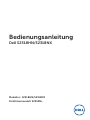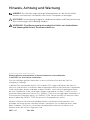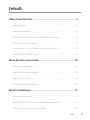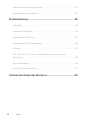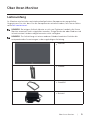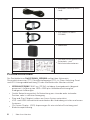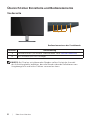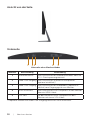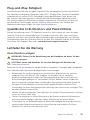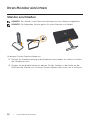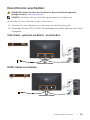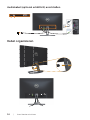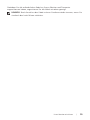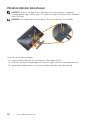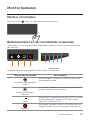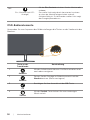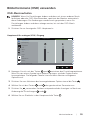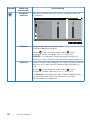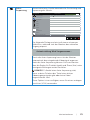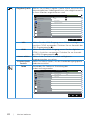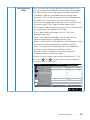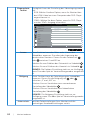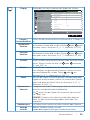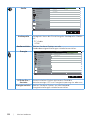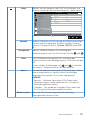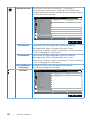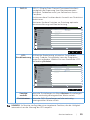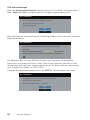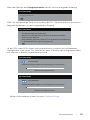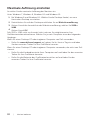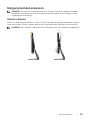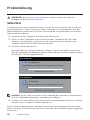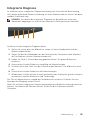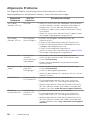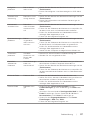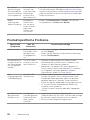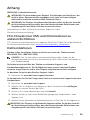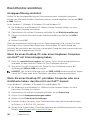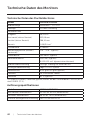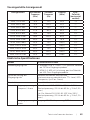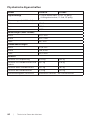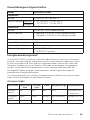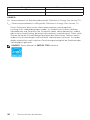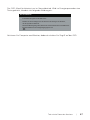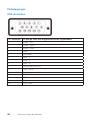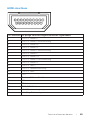Dell S2318HN/S2318NX Benutzerhandbuch
- Kategorie
- Fernseher
- Typ
- Benutzerhandbuch

Modellnr.: S2318HN/S2318NX
Richtlinienmodell: S2318Nc
Bedienungsanleitung
Dell S2318HN/S2318NX

Hinweis, Achtung und Warnung
HINWEIS: Ein Hinweis zeigt wichtige Informationen an, die Ihnen helfen
können, ein besseres Verständnis von Ihrem Computer zu erlangen.
ACHTUNG: Achtung zeigt mögliche Hardwareschäden und Datenverluste an,
falls Anweisungen nicht befolgt werden.
WARNUNG: Eine Warnung zeigt eine mögliche Gefahr von Sachschäden
und (lebensgefährlichen) Personenschäden an.
_________________________
Änderungen der Informationen in diesem Dokument sind vorbehalten.
© 2017 Dell Inc. Alle Rechte vorbehalten.
Eine Vervielfältigung dieser Materialien ist ohne schriftliche Erlaubnis der Dell Inc.
strengstens untersagt.
In diesem Text verwendete Marken: Dell und das DELL-Logo sind Marken der Dell Inc.;
Microsoft und Windows sind Marken oder eingetragene Marken der Microsoft. Corporation
in den Vereinigten Staaten und/oder anderen Ländern, Intel ist eine eingetragene Marke
der Intel Corporation in den Vereinigten Staaten und anderen Ländern; und ATI ist eine
Marke der Advanced Micro Devices, Inc. ENERGY STAR ist eine eingetragene Marke der U.S.
Environmental Protection Agency. Als ENERGY STAR-Partner hat Dell Inc. bestimmt, dass
dieses Produkt die ENERGY STAR-Richtlinien für Energieeffizienz erfüllt.
Weitere in diesem Dokument verwendete Marken und Markennamen beziehen sich
entweder auf Unternehmen, die diese Marken und Namen für sich beanspruchen, oder
deren Produkte . Die Dell Inc. verzichtet auf proprietäre Interessen an Marken und
Markennamen, die nicht ihr Eigentum sind.
2017 - 12 Rev. A01

Inhalt | 3
Inhalt
Über Ihren Monitor ................................................................. 5
Lieferumfang ...............................................................................................5
Produktmerkmale .......................................................................................6
Übersicht über Einzelteile und Bedienelemente .................................8
Plug-and-Play-Fähigkeit ......................................................................... 11
Qualität des LCD-Monitors und Pixelrichtlinie .................................. 11
Leitfaden für die Wartung ....................................................................... 11
Ihren Monitor einrichten ...................................................... 12
Ständer anschließen ................................................................................12
Ihren Monitor anschließen .....................................................................13
Kabel organisieren ....................................................................................14
Monitorständer abnehmen ....................................................................16
Monitor bedienen .................................................................. 17
Monitor einschalten ................................................................................. 17
Bedienelemente an der Frontblende verwenden .............................. 17
Bildschirmmenü (OSD) verwenden ...................................................... 19

4 | Inhalt
Maximale Auflösung einstellen .............................................................. 32
Neigungswinkel anpassen ......................................................................33
Problemlösung .......................................................................34
Selbsttest ....................................................................................................34
Integrierte Diagnose ................................................................................35
Allgemeine Probleme ..............................................................................36
Produktspezifische Probleme ................................................................38
Anhang .......................................................................................................39
FCC-Hinweis (nur USA) und Informationen zu anderen
Richtlinien ..................................................................................................39
Dell kontaktieren ......................................................................................39
Ihren Monitor einrichten ........................................................................ 40
Technische Daten des Monitors .........................................42

Über Ihren Monitor | 5
Über Ihren Monitor
Lieferumfang
Ihr Monitor wird mit den nachstehend aufgelisteten Komponenten ausgeliefert.
Vergewissern Sie sich, dass Sie alle Komponenten erhalten haben; falls etwas fehlen
sollteDell kontaktieren:
HINWEIS: Bei einigen Artikeln könnte es sich um Optionen handeln, die Ihrem
Monitor eventuell nicht mitgeliefert werden. Einige Merkmale oder Medien sind
in bestimmten Ländern möglicherweise nicht verfügbar.
HINWEIS: Zur Aufstellung mit einem anderer Ständer beachten Sie bitte die
entsprechenden Anweisungen in der zugehörigen Anleitung.
∞
Monitor
∞
Ständer
∞
Standfuß
∞
Netzteil

6 | Über Ihren Monitor
∞
Netzkabel (variiert je nach
Land)
∞
HDMI-Kabel
∞
VGA-Kabel (nur beim
S2318NX)
∞
Kabelhalter
∞
Schnelleinrichtungsanleitung
∞
Sicherheits- und
Richtlinieninformationen
Produktmerkmale
Der Flachbildschirm Dell S2318HN_S2318NX verfügt über Aktivmatrix,
Dünnschichttransistor (TFT), Flüssigkristallanzeige (LCD), In-Plane-Switching-Panel
und LED-Hintergrundbeleuchtung. Zu den Merkmalen des Monitors zählen:
∞
S2318HN/S2318NX: 58,42 cm (23 Zoll) sichtbarer Anzeigebereich (diagonal
gemessen). Auflösung von 1920 x 1080 plus Vollbildunterstützung bei
niedrigeren Auflösungen.
∞
Großer Betrachtungswinkel für Betrachtung aus sitzender oder stehender
Position, oder in seitlicher Bewegung.
∞
Plug-and-Play-Fähigkeit, sofern von Ihrem System unterstützt.
∞
VGA- und HDMI-Konnektivität vereinfachen die Verbindung mit alten und neuen
Systemen.
∞
On-Screen Display- (OSD) Anpassungen für eine einfache Einrichtung und
Bildschirmoptimierung.

Über Ihren Monitor | 7
∞
Energy-Star-zertifizierter Monitor.
∞
Schlitz für Sicherheitsschloss.
∞
Umschaltung von Breitformat in Standardformat unter Beibehaltung der
Bildqualität.
∞
TCO-zertifiziertes Display.
∞
BFR-/PVC-reduziert (Leiterplatten bestehen aus BFR-/PVC-freien
Schichtstoffen.)
∞
Hohes dynamisches Kontrastverhältnis (8.000.000:1).
∞
Energieverbrauch von 0,3 W im Ruhezustand (Bereitschaftsmodus).
∞
Energiemessgerät zeigt den aktuellen Energieverbrauch des Monitors in Echtzeit
an.
∞
Optimieren Sie den Augenkomfort mit einem flimmerfreien Bildschirm und der
ComfortView-Funktion zur Minimierung der Blaulichtemission.

8 | Über Ihren Monitor
Übersicht über Einzelteile und Bedienelemente
Vorderseite
Bedienelemente an der Frontblende
1
2
Nummer Beschreibung
1 Funktionstasten (für weitere Informationen siehe Monitor bedienen)
2 Ein-/Austaste (mit LED-Anzeige)
HINWEIS: Bei Displays mit glänzenden Blenden sollten Sie bei der Auswahl
des Aufstellungsortes beachten, dass die Blende störende Reflektionen von
Umgebungslicht und hellen Flächen verursachen kann.

Über Ihren Monitor | 9
Rückseite
52
1
3 4
S2318HN/S2318NX
S2318Nc
12V 3.33A
S2318HN
12V 3.33A
S2318HN
12V 3.33A
S2318HN/S2318NX
S2318Nc
12V 3.33A
Rückseite ohne Monitorständer Rückseite mit Monitorständer
Nummer Beschreibung Verwendung
1 Schlitz für Sicherheitsschloss Sichert den Monitor mit einem
Sicherheitsschloss (Sicherheitsschloss
nicht inbegriffen).
2 Richtlinienetikett (mit
Barcode-Seriennummer und
Serviceaufkleber)
Listet die amtlichen Zulassungen auf.
Beachten Sie dieses Etikett, wenn Sie
den technischen Kundendienst von
Dell kontaktieren müssen. Das Service-
Tag wird von Dell für das Garantie- und
Kundendienstmanagement verwendet
und enthält Angaben zum Basissystem.
3 Regulatorische Informationen
eingraviert
Listet die amtlichen Zulassungen auf.
4 Ständerfreigabetaste Löst den Ständer vom Monitor.
5 Kabelverwaltungsschlitz Organisieren Sie die Kabel, indem Sie sie
durch den Schlitz verlegen.

10 | Über Ihren Monitor
Ansicht von der Seite
Unterseite
4
5
1 2
3
Unterseite ohne Monitorständer
Nummer Beschreibung Verwendung
1 Netzteilanschluss Zum Anschließen des Monitornetzkabels über ein
12-V-Gleichspannungsnetzteil.
2 Audio-Line-Ausgang Zum Anschließen an externe Lautsprecher
(optional erhältlich) *
3 Audio-Line-Eingang Zum Anschließen des Audiokabels (optional er-
hältlich) vom Eingangsgerät zum Monitor.
4 HDMI-Anschluss Zum Anschließen Ihres Computers an den Monitor
über ein HDMI-Kabel.
5 VGA-Port Für den Anschluss Ihres Computers an den
Monitor mit einem VGA-Kabel.
* Kopfhörer werden am Audio-Line-Ausgangsanschluss nicht unterstützt.

Über Ihren Monitor | 11
Plug-and-Play-Fähigkeit
Sie können den Monitor an jedes Plug-and-Play-kompatibles System anschließen.
Der Monitor versorgt den Computer über DDC- (Display Data Channel) Protokolle
automatisch mit seinen EDID (Extended Display Identification Data), damit sich
das System selbst konfigurieren und die Monitoreinstellungen optimieren kann.
Die meisten Monitorinstallationen erfolgen automatisch; Sie können auf Wunsch
verschiedene Einstellungen wählen. Weitere Informationen zum Ändern der
Monitoreinstellungen finden Sie unter Monitor bedienen.
Qualität des LCD-Monitors und Pixelrichtlinie
Bei der Herstellung eines LCD-Monitors kommt es nicht selten vor, dass ein oder
mehrere Pixel einen unveränderlichen Zustand einnehmen; dies sieht man kaum
und wirkt sich nicht auf Qualität oder Nutzbarkeit des Anzeigegerätes aus. Weitere
Informationen über die Qualitätsrichtlinie für den Dell-Monitor und die Pixel finden
Sie auf der Dell Support-Site unter: www.dell.com/support/monitors.
Leitfaden für die Wartung
Ihren Monitor reinigen
WARNUNG: Ziehen Sie die Netzleitung von der Steckdose ab, bevor Sie den
Monitor reinigen.
ACHTUNG: Lesen und beachten Sie vor dem Reinigen des Monitors die
Sicherheitshinweise.
Beachten Sie für ein bewährtes Vorgehen beim Auspacken, Reinigen oder Handhaben
Ihres Monitors die nachstehend aufgelisteten Anweisungen:
∞
Befeuchten Sie zur Reinigung Ihres antistatischen Bildschirms ein weiches,
sauberes Tuch mit Wasser. Falls möglich, verwenden Sie ein spezielles
Bildschirmreinigungstuch oder eine Reinigungslösung, die für antistatische
Beschichtungen geeignet ist. Verwenden Sie kein Benzol, keinen Verdünner,
keine Ammoniak-haltigen oder scheuernden Reinigungsmittel oder Druckluft.
∞
Reinigen Sie den Monitor mit einem leicht angefeuchteten, warmen Tuch.
Verwenden Sie keine Reinigungsmittel, da einige von ihnen einen milchigen Film
auf dem Monitor hinterlassen.
∞
Sollten Sie beim Auspacken Ihres Monitors ein weißes Pulver bemerken, wischen
Sie es mit einem Tuch weg.
∞
Gehen Sie sorgsam mit Ihrem Monitor um, da Kratzer und weiße Schrammen
bei einem dunkelfarbigen Monitor stärker auffallen als bei einem hellen.
∞
Verwenden Sie zur Beibehaltung einer optimalen Bildqualität einen dynamisch
wechselnden Bildschirmschoner an Ihrem Monitor und schalten Sie Ihren
Monitor aus, wenn er nicht benutzt wird.

12 | Ihren Monitor einrichten
Ihren Monitor einrichten
Ständer anschließen
HINWEIS: Der Ständer ist bei Werksauslieferung nicht am Monitor angebracht.
HINWEIS: Die folgenden Schritte gelten für einen Monitor mit Ständer.
2
1
1
So bringen Sie den Monitorständer an:
1.
Richten Sie Ständererhöhung und Ständerbasis aneinander aus, drehen Sie dann
die Ständerbasis fest.
2.
Bringen Sie die beiden Nasen am oberen Teil des Ständers in der Kerbe an der
Rückseite des Monitors an. Drücken Sie den Ständer nach unten, bis er einrastet.

Ihren Monitor einrichten | 13
Ihren Monitor anschließen
WARNUNG: Bevor Sie eines der Verfahren in diesem Abschnitt beginnen,
befolgen Sie die Sicherheitshinweise.
HINWEIS: Schließen Sie nicht alle Kabel gleichzeitig am Computer an.
So schließen Sie Ihren Monitor an den Computer an:
1.
Schalten Sie Ihren Computer aus und ziehen Sie die Netzleitung ab.
2.
Verbinden Sie das VGA-/HDMI-/Audiokabel von Ihrem Monitor mit Ihrem
Computer.
VGA-Kabel (optional erhältlich) anschließen
HDMI-Kabel anschließen

14 | Ihren Monitor einrichten
Audiokabel (optional erhältlich) anschließen
Kabel organisieren

Ihren Monitor einrichten | 15
Nachdem Sie alle erforderlichen Kabel an Ihrem Monitor und Computer
angeschlossen haben, organisieren Sie alle Kabel wie oben gezeigt.
HINWEIS: Nach Anschluss der Kabel müssen Sie diese wieder trennen, wenn Sie
sie durch das Loch führen möchten.

16 | Ihren Monitor einrichten
Monitorständer abnehmen
HINWEIS: Achten Sie darauf, den Monitor auf einen weichen, sauberen
Untergrund zu legen, damit der LCD-Bildschirm beim Entfernen des Ständers
nicht verkratzt.
HINWEIS: Die folgenden Schritte gelten für einen Monitor mit Ständer.
2
3
22
3
2
2
So entfernen Sie den Ständer:
1.
Legen Sie den Monitor auf ein weiches Tuch oder Polster.
2.
Drücken Sie den Freigaberiegel mit einem langen, dünnen Schraubendreher.
3.
Sobald der Riegel gelöst ist, nehmen Sie den Ständer vom Monitor ab.

Monitor bedienen | 17
Monitor bedienen
Monitor einschalten
Drücken Sie die -Taste, um den Monitor einzuschalten.
Bedienelemente an der Frontblende verwenden
Verwenden Sie zum Anpassen des angezeigten Bildes die Tasten an der Vorderseite
des Monitors.
Steuertasten
1
52
3
4
1
2
3
4
Folgende Tabelle beschreibt die Tasten an der Frontblende:
Taste an der Frontblende Beschreibung
1
Direkttaste/Voreingestellte
Modi
Nutzen Sie diese Taste zur Auswahl aus einer Liste
voreingestellter Modi.
Direkttaste/Helligkeit/
Kontrast
Verwenden Sie diese Taste zum direkten Zugreifen
auf das Helligkeit/Kontrast-Menü.
Menü
Mit der Menü-Taste können Sie das OSD (On-Screen
Display) einblenden und das OSD-Menü wählen.
Siehe OSD-Menü aufrufen.
Beenden
Verwenden Sie diese Taste zum Zurückkehren zum
Hauptmenü bzw. zum Verlassen des Hauptmenüs.

18 | Monitor bedienen
2&3
Ein-/Austaste (mit LED-
Anzeige)
Mit der Ein-/Austaste schalten Sie den Monitor ein
und aus.
Das weiße Licht zeigt durch konstantes Leuchten
an, dass der Monitor eingeschaltet und voll
funktionsfähig ist. Ein blinkendes weißes Licht zeigt
den Energiesparmodus an.
OSD-Bedienelemente
Verwenden Sie zum Anpassen der Bildeinstellungen die Tasten an der Vorderseite des
Monitors.
1
2
3
4
Taste an der
Frontblende
Beschreibung
1
Aufwärts
Mit der Aufwärtstaste können Sie Werte erhöhen und
nach oben navigieren.
2
Abwärts
Passen Sie die Einträge im Bildschirmmenü mit der
Abwärtstaste an (Werte verringern).
3
OK
Bestätigen Sie Ihre Auswahl mit der OK-Taste.
4
Zurück
Mit der Zurück-Taste kehren Sie zum vorherigen
Menü zurück.

Monitor bedienen | 19
Bildschirmmenü (OSD) verwenden
OSD-Menü aufrufen
HINWEIS: Wenn Sie Einstellungen ändern und dann mit einem anderen Menü
fortfahren oder das OSD-Menü beenden, speichert der Monitor automatisch
diese Änderungen. Die Änderungen werden auch gespeichert, wenn Sie
Einstellungen ändern und dann solange warten, bis sich das OSD-Menü
ausblendet.
1.
Drücken Sie zur Anzeige des OSD-Hauptmenüs .
Hauptmenü für analogen (VGA-) Eingang
Auösung: 1920x1080, 60Hz
Dell S2318HN/NX Energieverbrauch
75% 75%
Helligkeit/Kontrast
Eingabe-Quelle
Farbe
Display
Energie
Menü
Individualisieren
Weiteres
Audio
2.
Bewegen Sie sich mit den Tasten und zwischen den Einstellungsoptionen.
Wenn Sie von einem Symbol zum anderen springen, wird der Optionsname
hervorgehoben. Die folgende Tabelle listet alle beim Monitor verfügbaren
Optionen auf.
3.
Drücken Sie zum Aktivieren der hervorgehobenen Option einmal die Taste .
4.
Wählen Sie mit den Tasten und den gewünschten Parameter aus.
5.
Drücken Sie , verwenden Sie dann entsprechend den Anzeigen im Menü zur
Änderung der Einstellungen und .
6.
Wählen Sie zur Rückkehr in das Hauptmenü die Taste .

20 | Monitor bedienen
Symbol Menü und
Untermenüs
Beschreibung
Helligkeit/
Kontrast
Über dieses Menü aktivieren Sie die Helligkeit/Kontrast-
Einstellung.
Auösung: 1920x1080, 60Hz
Dell S2318HN/NX Energieverbrauch
75% 75%
Helligkeit/Kontrast
Eingabe-Quelle
Farbe
Display
Energie
Menü
Individualisieren
Weiteres
Audio
Helligkeit Helligkeit passt die Leuchtkraft der
Hintergrundbeleuchtung an.
Mit der -Taste erhöhen und mit der -Taste
verringern Sie die Helligkeit (min. 0 / max. 100).
HINWEIS: Die manuelle Einstellung von Helligkeit ist
deaktiviert, wenn Dynamischer Kontrast eingeschaltet ist.
Kontrast Passen Sie zuerst die Helligkeit an; stellen Sie den Kontrast
dann nur ein, wenn weitere Anpassungen erforderlich
sind.
Mit der -Taste erhöhen und mit der -Taste
verringern Sie den Kontrast (min. 0 / max. 100).
Die Kontrast-Funktion passt den Grad der Abweichung
zwischen dunklen und hellen Bereichen auf dem
Monitorbildschirm anpassen.
Seite wird geladen ...
Seite wird geladen ...
Seite wird geladen ...
Seite wird geladen ...
Seite wird geladen ...
Seite wird geladen ...
Seite wird geladen ...
Seite wird geladen ...
Seite wird geladen ...
Seite wird geladen ...
Seite wird geladen ...
Seite wird geladen ...
Seite wird geladen ...
Seite wird geladen ...
Seite wird geladen ...
Seite wird geladen ...
Seite wird geladen ...
Seite wird geladen ...
Seite wird geladen ...
Seite wird geladen ...
Seite wird geladen ...
Seite wird geladen ...
Seite wird geladen ...
Seite wird geladen ...
Seite wird geladen ...
Seite wird geladen ...
Seite wird geladen ...
Seite wird geladen ...
Seite wird geladen ...
-
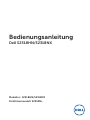 1
1
-
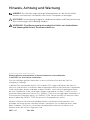 2
2
-
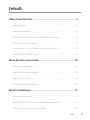 3
3
-
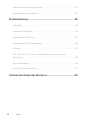 4
4
-
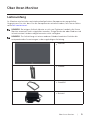 5
5
-
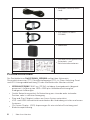 6
6
-
 7
7
-
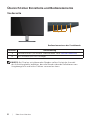 8
8
-
 9
9
-
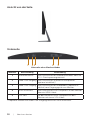 10
10
-
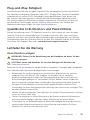 11
11
-
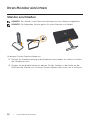 12
12
-
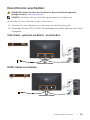 13
13
-
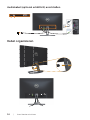 14
14
-
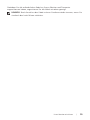 15
15
-
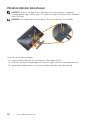 16
16
-
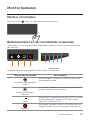 17
17
-
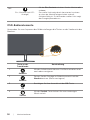 18
18
-
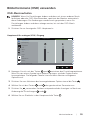 19
19
-
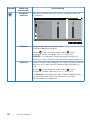 20
20
-
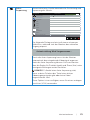 21
21
-
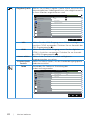 22
22
-
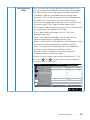 23
23
-
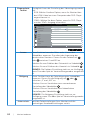 24
24
-
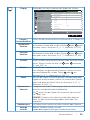 25
25
-
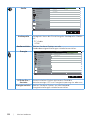 26
26
-
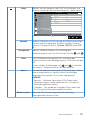 27
27
-
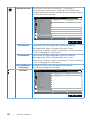 28
28
-
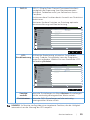 29
29
-
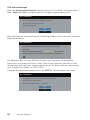 30
30
-
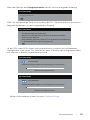 31
31
-
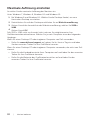 32
32
-
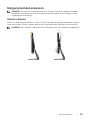 33
33
-
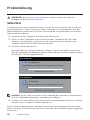 34
34
-
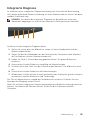 35
35
-
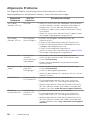 36
36
-
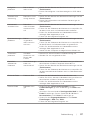 37
37
-
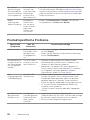 38
38
-
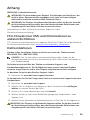 39
39
-
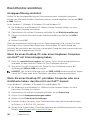 40
40
-
 41
41
-
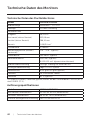 42
42
-
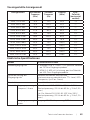 43
43
-
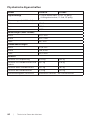 44
44
-
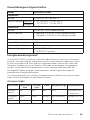 45
45
-
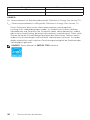 46
46
-
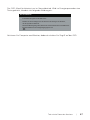 47
47
-
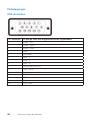 48
48
-
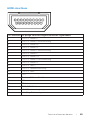 49
49
Dell S2318HN/S2318NX Benutzerhandbuch
- Kategorie
- Fernseher
- Typ
- Benutzerhandbuch
Verwandte Artikel
-
Dell S2216M Benutzerhandbuch
-
Dell S2316M Benutzerhandbuch
-
Dell S2218M Benutzerhandbuch
-
Dell S2218H Benutzerhandbuch
-
Dell S2317HJ Benutzerhandbuch
-
Dell S2216H Benutzerhandbuch
-
Dell P4317Q Benutzerhandbuch
-
Dell S2718H/S2718HX Benutzerhandbuch
-
Dell 24 Monitor: SE2417HG Benutzerhandbuch
-
Dell SE2416HM Benutzerhandbuch